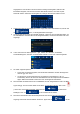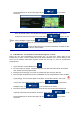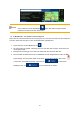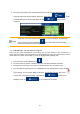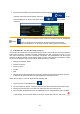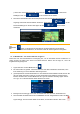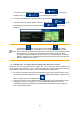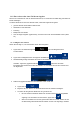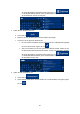Instructions
30
Routeneinstellungen zu ändern oder tippen Sie auf
, um Ihre Fahrt
anzutreten.
Tipp!
Wenn Sie bereits wissen, dass Sie dieses Ziel häufig verwenden werden, fügen Sie es
zunächst der Liste Ihrer Favoriten hinzu, bevor Sie auf
tippen, um das
Ziel zu bestätigen: Tippen Sie auf
, dann auf ,
vergeben Sie einen Namen für den neuen Favoriten und tippen Sie dann auf
, um den Ort abzuspeichern. Sie kehren automatisch zur Karte mit dem
Ziel zurück. Nun können Sie Ihre Fahrt antreten.
3.1.1.1 Kombisuche – Zu einem Ihrer letzten Ziele navigieren (Verlauf)
Führen Sie den oben beschriebenen Suchvorgang aus, um eines Ihrer letzten Ziele mit der
Kombisuche zu finden. In das Suchfeld können Sie dabei wahlweise einen Teil des Namens oder
einen Teil der Adresse dieses Ziels eingeben. Gehen Sie wie folgt vor, wenn die Ergebnisseite
angezeigt wird:
1. Tippen Sie oben auf dem Bildschirm auf
.
2. Die Liste wurde nun gefiltert. Jetzt sehen Sie eine Liste aller Ihrer letzten Ziele, deren Name
oder Adresse auf Ihre Eingabe zutrifft.
3. Bewegen Sie die Liste ggf. nach unten und wählen Sie dann eines der Ziele aus.
4. Nach Auswahl des Ziels erscheint eine Vollbildkarte mit dem ausgewählten Punkt in der Mitte.
Tippen Sie ggf. auf eine andere Stelle auf der Karte, um das Ziel zu ändern. Der Cursor (
) wird an der neuen Stelle angezeigt. Tippen Sie auf , um das Ziel zu
bestätigen, bzw. auf
, um ein anderes Ziel zu wählen.
5. Nach einer Kurzübersicht über die Routenparameter wird auf der Karte die Gesamtroute
angezeigt. Die Route wird automatisch berechnet. Tippen Sie auf
, um die
Routeneinstellungen zu ändern oder tippen Sie auf
, um Ihre Fahrt
anzutreten.